win10系统如何允许远程协助连接这台计算机
现在大部分电脑都是win10系统,有些新用户不知道如何允许远程协助连接这台计算机,,接下来小编就给大家介绍一下具体的操作步骤。
具体如下:
1. 首先第一步先右键单击【计算机】图标,接着在弹出的菜单栏中根据下图箭头所指,点击【属性】选项。

2. 第二步打开【系统】窗口后,根据下图箭头所指,点击左侧【高级系统设置】选项。
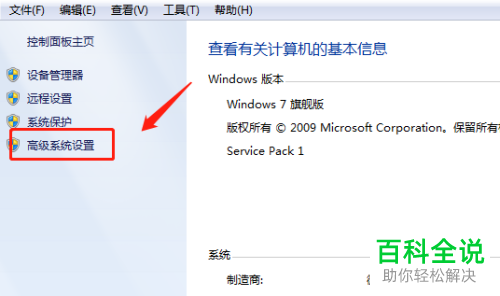
3. 第三步在弹出的窗口中,先点击【远程】,接着根据下图箭头所指,勾选【允许远程协助连接这台计算机】,然后点击【确定】选项。

4. 第四步根据下图箭头所指,按下【Win+R】快捷键打开【运行】窗口。

5. 第五步根据下图箭头所指,先在方框中输入【gpedit.msc】,接着点击【确定】选项。
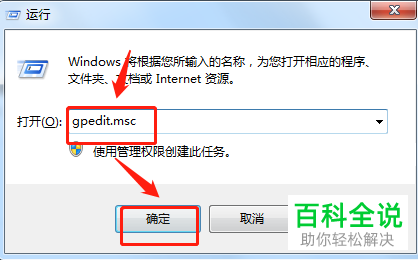
6. 第六步打开【本地组策略编辑器】窗口后,根据下图箭头所指,依次点击【Windows设置-安全设置】选项。
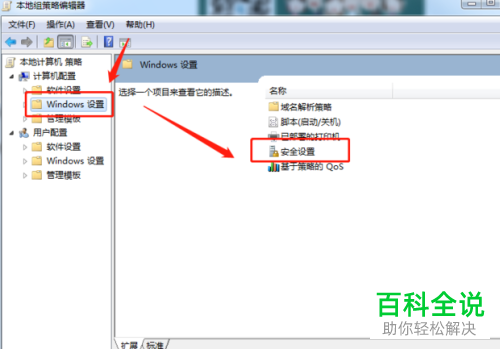
7. 第七步根据下图箭头所指,找到并双击【本地策略】选项。

8. 第八步根据下图箭头所指,找到并双击【安全选项】。

9. 第九步根据下图箭头所指,找到并双击【帐户:使用空密码的本地帐户只允许进行控制台登录】选项。

10. 最后在弹出的窗口中,根据下图箭头所指,先勾选【已禁用】,接着点击【确定】选项。
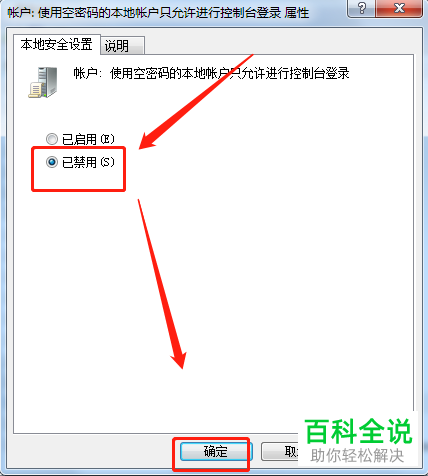
以上就是win10系统如何允许远程协助连接这台计算机的方法。
赞 (0)

